突然ですが、MacBook Proの空き容量問題ありませんか?
僕はあります。
下記画像をご覧頂いて分かる通り、10GBしか空き容量がありません。
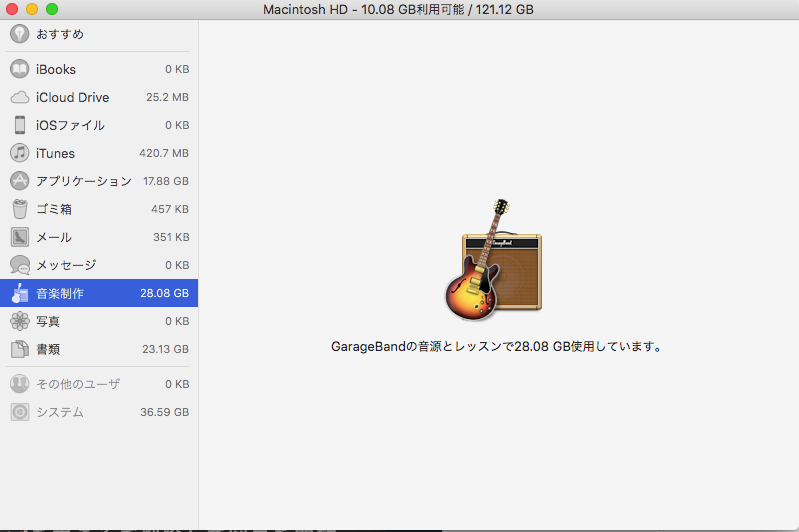
これではiPhoneで撮影した約30分の4K動画を入れた時点で終了となります。
詳細を見て分かる通り、音楽制作とやらに28GBも使われています。
そこで今回、GarageBand関連ファイルに取られていた容量を解放し、空き容量を劇的に増やす方法をご紹介します。
現状のストレージ使用状況を把握
まず現状のストレージの使用状況を把握します。
見方は以下から。
1. 左上のAppleのロゴをクリックし、「このMacについて」をクリックします。
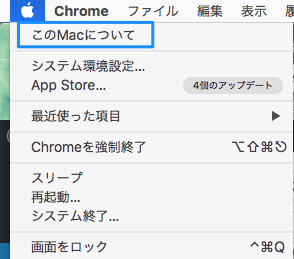
2. 「ストレージ」タブの「管理」をクリックします。
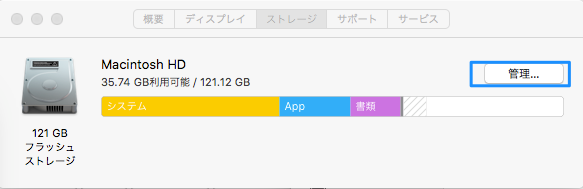
上記から下記のウィンドウが表示され、現在のストレージの使用状況がわかります。何度もしつこいですが、GarageBand容量食い過ぎですね。
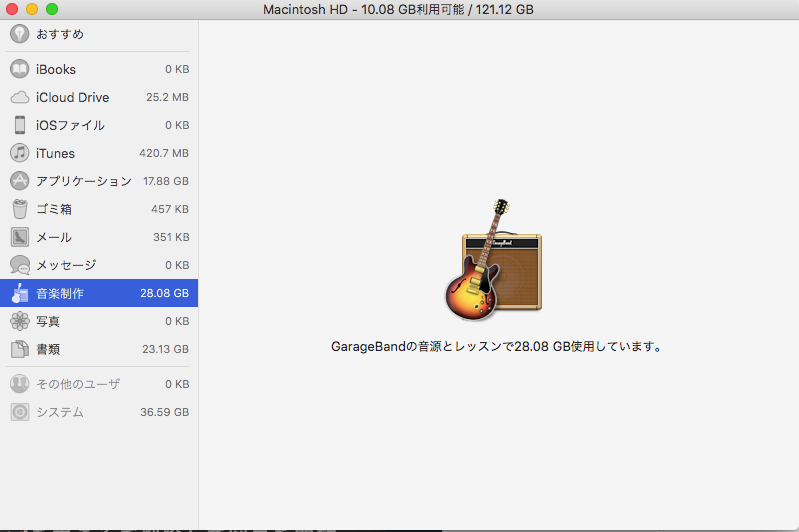
実はこれ、GarageBandのアプリ自体は既に削除しているのです。
どういうこと?と思いました。
GarageBandのアプリ自体は削除しているのに、ストレージの使用状況に「GarageBandの音源とレッスンで28.08 GB使用しています。」と書いています。
調べてみたところ、GarageBandを削除しても楽曲ファイルやレッスンファイル等は残るみたいですね。
そういえば過去にギターをPCに繋いでエフェクター代わりにしたり、ピアノ覚えたいからとばんばんレッスン動画ダウンロードしてた時期がありました。
GarageBandの残ファイルを削除する
GarageBandの残ファイルを削除する方法は2通りあります。
手動か自動かです。
手動はGarageBandの残ファイルが配置されているディレクトリを開き、直接ゴミ箱に移動し削除する形になります。
以下2サイトにて詳細に説明されているので、当サイトでは特に説明しません。
もう一つの自動の方ですが、こちらAppCleanerというアプリを使います。
しかもGarageBandをアンインストールしている場合、再度インストールし直さないといけません。面倒臭いですね。
その代わり、手動での削除漏れ等を防ぐことが出来ます。
使い方は以下となります。
- AppCleanerを開いて、アプリケーションディレクトリにあるGarageBandをAppCleanerにドラッグ&ドロップします。すると、下記のようなメッセージが出るため「Preferences..」をクリックします。これは、GarageBandが保護されているので削除出来ないという状況です。
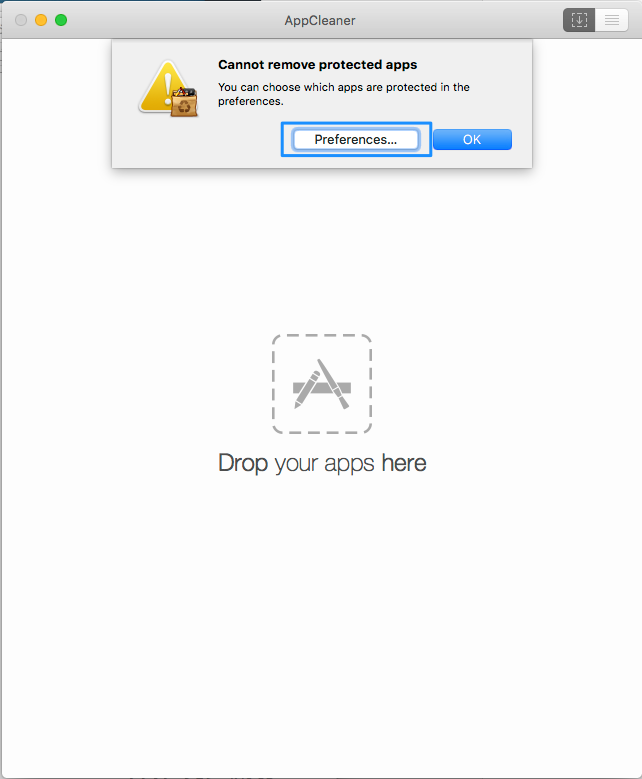
- 「Protect default OS X apps」のチェックを外し、左上のバツをクリックし閉じます。
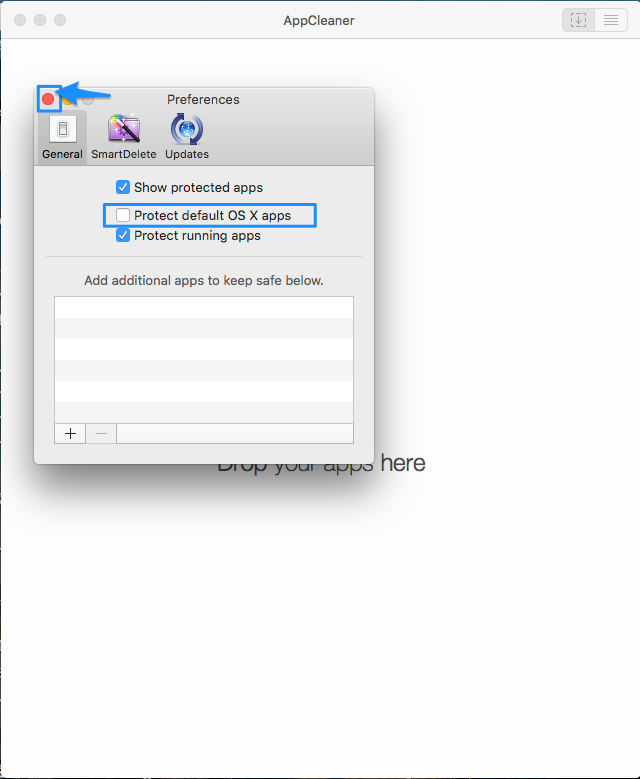
- 再度、アプリケーションディレクトリにあるGarageBandをAppCleanerにドラッグ&ドロップします。すると、下記のようにGarageBandに関連したファイルが全て表示されるので、「Remove」をクリックし削除を実行します。
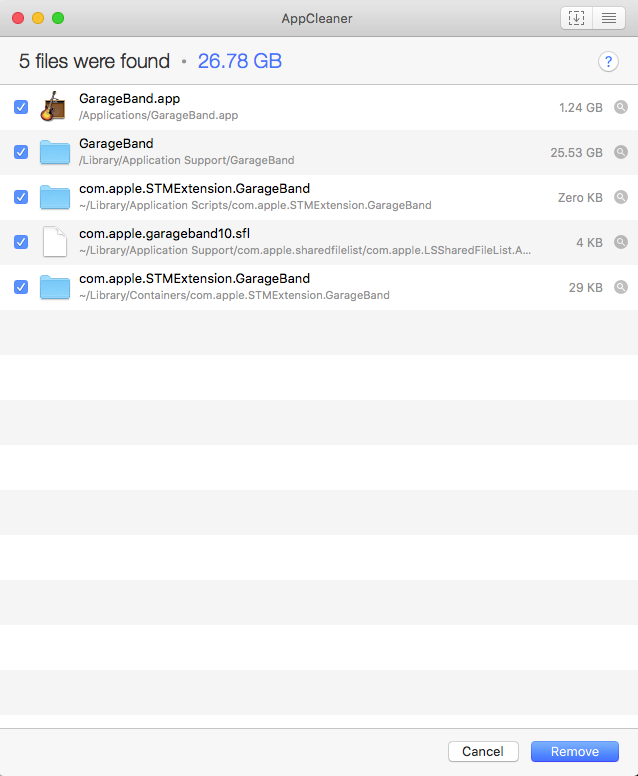
ここで一つ注意点がありまして、3の手順で終わりかと思いきやもう一つだけ手動で削除しなければいけないファイルがあります。と言うのも、どうやらLogic(GarageBandの有料版のようなもの)というフォルダが実は残ってるらしく、その中にもまあまあの容量のファイルが存在しているようです。詳しくは下記サイトを参考。
そこで、下記画像のように「ライブラリ」ディレクトリに移動して、「Application Support」内にある「Logic」というディレクトリも削除してあげる必要があるようです。
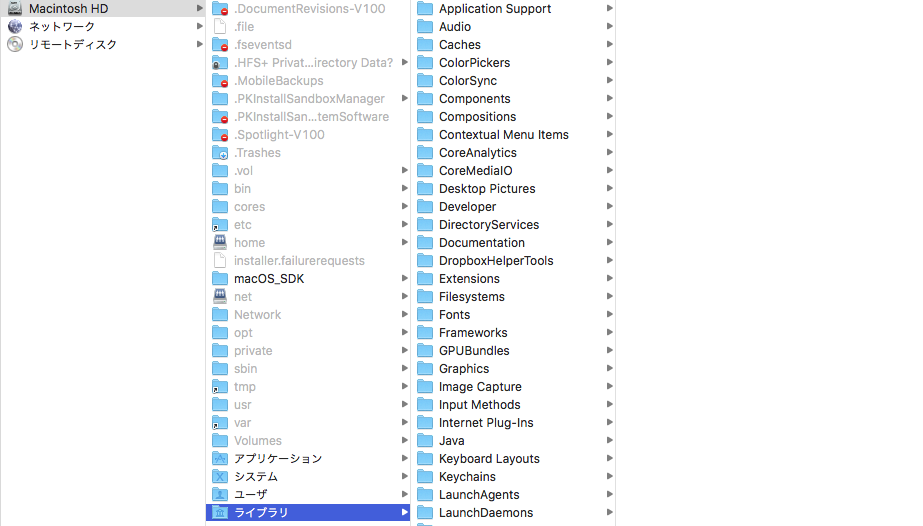
と、ここまでしてようやくGarageBand関連のファイルが全て削除され、見事空き容量が35GBになりました。
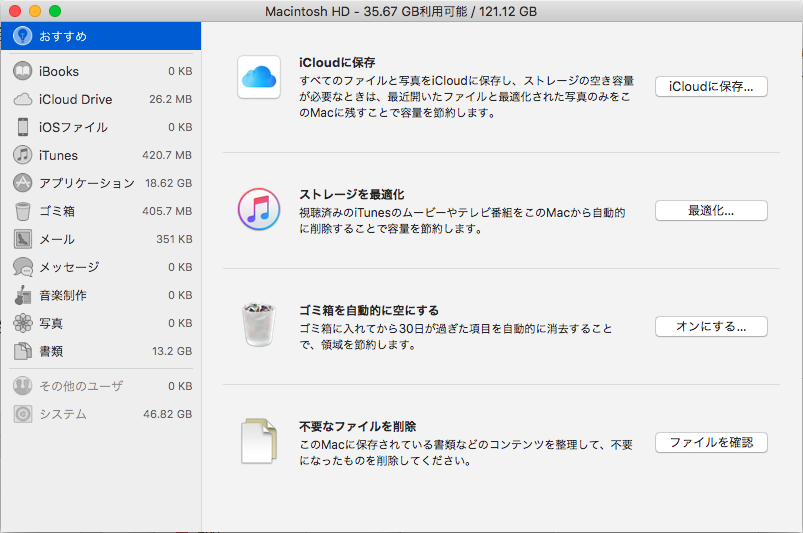
容量がないと行動が制限されるので、この改善は大きいです。
元々なんでこんなに容量少ないんだろう?と思っていたのですが、放置していただけにこの感動は大きかったです。
Macの空き容量が少なくて困ってる方がいたら一度同じようにストレージの空き容量を確認してみるのをおすすめします。GarageBandの罠にやられているかもしれせんので。
